สาระสำคัญ
การประกอบเครื่องคอมพิวเตอร์ในปัจจุบัน
ไม่ใช่เรื่องยากลำบากแต่อย่างใดเพียงแต่มีความรู้เกี่ยวกับอุปกรณ์คอมพิวเตอร์ และมีความละเอียดรอบคอบในการทำงานก็สามารถประกอบเครื่องได้
เพราะปัจจุบันเครื่องคอมพิวเตอร์มีความเป็นมาตรฐาน และสะดวกต่อการใช้งานมากขึ้นกว่าเดิม
เรื่องที่จะศึกษา
- การเลือกอุปกรณ์ในการประกอบเครื่อง
- ข้อแนะนำในการเลือกซื้ออุปกรณ์จากร้านค้า
- ขั้นตอนการประกอบเครื่อง
- การอ่านคุณลักษณะของเครื่อง
จุดประสงค์การเรียนรู้
- สามารถเลือกอุปกรณ์ในการประกอบเครื่องได้เหมาะสมกับลักษณะงานที่ใช้
- บอกข้อแนะนำในการเลือกซื้ออุปกรณ์จากร้านค้าได้
- ฝึกปฏิบัติ การประกอบเครื่องคอมพิวเตอร์ได้
- สามารถอ่านคุณลักษณะของเครื่องคอมพิวเตอร์ จากเอกสารประชาสัมพันธ์สินค้า
- ฝึกความรอบคอบในการทำงานและการทำงานเป็นกลุ่ม
การเลือกซื้ออุปกรณ์คอมพิวเตอร์และอุปกรณ์ประกอบ
CPU : ควรเลือกใช้ตามประเภทของงาน เช่น งานเอกสารทั่วไป เล่นเกม หรืองานทางด้านมัลติมีเดีย ซึ่งแต่ละงานจะต้องการความเร็ว ความละเอียดในการแสดงผลแตกต่างกัน เช่น
Intel Pentium : รุ่น Celeron ความเร็ว 400-500 MHz
AMD : รุ่น K6-III ความเร็ว 400 MHz ขึ้นไป
Cyrix : รุ่น M II+ 450 MHz หรือ M III
 |
Mainboard : เพื่อรองรับ CPU ที่เราได้เลือกมาแล้ว ควรเลือกแบบ ATX เพราะทำงานได้รวดเร็ว มีพื้นที่ในการจัดวางอุปกรณ์ได้เหมาะสม ระบายความร้อนได้ดี มีหลายยี่ห้อ เช่น Abit, Aopen, Intel
 |
RAM : ควรเลือกขนาดความจุอย่างน้อย 64 MB ความเร็ว 100 MHz ขึ้นไป และเลือกยี่ห้อที่เชื่อถือได้ เช่น ฮิตาชิ ฮุนได แอลจี เอ็นอีซี เป็นต้น
 |
Hard Disk : ควรเลือกแบบ UltraDMA/66 มีความเร็วในการถ่ายโอนข้อมูล 66 MB/s ความจุ 4.3 GB และการรับประกัน 3 ปี
 |
VGA Card : การ์ดแสดงผลส่วนใหญ่จะใช้ 3D Card เพราะประมวลผลภาพ 3 มิติได้ ขนาดหน่วยความจำมีตั้งแต่ 32 , 64, 128 และ 256 MB ยี่ห้อที่นิยมใช้ เช่น Addonics, SIS6326, Colormax S3 Savage4 Millennium G400, WinFast S320V เป็นต้น
 |
Sound Card : ปัจจุบันมีซาวด์การ์ดแบบออนบอร์ดติดตั้งให้เรียบร้อยแล้ว
 |
Drive : ความเร็วมาตรฐาน 45-50 X หน่วยความจำ 128-256 KB ยี่ห้อที่นิยมใช้ เช่น AOpen, Asus, CTX, LG, Philips, Pioneer, Sony ป็นต้น
 |
Monitor : ควรเลือกจอ CRT เพราะสามารถปรับความละเอียดสูงสุดเพื่อความสบายตาได้มากกว่าจอ LCD และมีขนาดจอให้เลือกมากกว่า
 |
Case : ควรเลือกซื้อ Case ที่มีขนาดพื้นที่ติดตั้งอุปกรณ์กว้าง ๆ มีพัดลมระบายความร้อนมาก ๆ
 |
Power Supply : ควรมีกำลังจ่ายไฟ 350-450 วัตต์ จะทำให้การพ่วงต่อกับอุปกรณ์อื่น ๆ เป็นไปอย่างมีประสิทธิภาพยิ่งขึ้น
 |
Modem : ปัจจุบันใช้การเชื่อมต่อแบบอะนาล็อก 56 K หรือแบบความเร็วสูง ADSL มีทั้งติดตั้งภายในและภายนอก
 |
Mouse : ควรเลือกเมาส์ที่มีล้อสำหรับเลื่อนหน้าจอ (Wheel Mouse) เป็นแบบไร้สาย หรือมีความรวดเร็วในการเลือกใช้งานโปรแกรมต่าง ๆ
 |
Keyboard : ควรเลือกซื้อตามความต้องการของผู้ใช้เป็นหลัก หากต้องการคุณภาพและมีปุ่มฟังก์ชันการทำงานมาก ๆ จะมีราคาสูง
 |
Speaker : ควรเลือกลำโพงให้สอดคล้องกับการ์ดเสียง จะได้เสียงที่มีคุณภาพ ขนาด 120 วัตต์ขึ้นไปเพื่อให้สะดวกในการให้ความบันเทิงทางด้านมัลติมีเดียหรือต่อพ่วงกับอุปกรณ์อื่น ๆ ได้เต็มรูปแบบ
 |
การเลือกซื้อ Printer :
- ถ้าใช้งานทั่วไปควรเลือกประเภท Inkjet ความละเอียดไม่ต่ำกว่า 1200 x1200 จุดต่อตารางนิ้ว สามารถพิมพ์เอกสาร รูปภาพขาวดำ และภาพสีได้ ต้องดูว่าเครื่องพิมพ์ Inkjet รุ่นนี้ใช้ตลับน้ำหมึกรุ่นไหน ตลับสีกับขาวดำราคาเท่าไหร่ เพื่อเปรียบเทียบราคาให้คุ้มค่ากับการใช้งาน
 |
- ถ้าต้องการปริมาณงานพิมพ์มาก ๆ ต้องใช้เครื่องประเภท Lazer มีราคาสูง แต่สะดวกรวดเร็ว
 |
การเลือกซื้อ Scanner :
ควรเลือกหัวสแกนแบบ CCD ความละเอียด 1200 x1200 จุดต่อตารางนิ้วขึ้นไป สแกนเนอร์บางรุ่นสามารถสแกนแผ่นฟิล์ม แผ่นสไลด์ได้ แต่มีราคาแพงพอสมควร
 |
การเลือกซื้อ Operating System :
ในปัจจุบันนิยมใช้ระบบปฏิบัติการ Windows XP, 2000
 |
2. ข้อแนะนำในการเลือกซื้ออุปกรณ์จากหน้าร้าน
เครื่องคอมพิวเตอร์ในปัจจุบันได้พัฒนาเทคโนโลยีให้สามารถประมวลผลได้เร็วขึ้น แต่ราคาถูกลงกว่าแต่ก่อนมาก การเลือกซื้อเครื่องคอมพิวเตอร์มาใช้งานทำได้ง่าย มีให้เลือกหลากหลายรุ่นตามร้านค้าทั่วไป แต่ผู้ใช้งานควรพิจารณาว่าจะนำคอมพิวเตอร์มาใช้เพื่อทำงานด้านใด เนื่องจากเครื่องคอมพิวเตอร์มีทั้งแบบที่ใช้ได้กับงานทุกประเภทหรืองานเฉพาะด้าน แม้ว่าราคาเครื่องอุปกรณ์ต่างๆจะถูกลง แต่ผู้ใช้ควรเลือกคอมพิวเตอร์ให้เหมาะสมกับการใช้งานเพื่อให้คุ้มค่ากับจำนวนเงิน ตัวอย่างของการเลือกซื้อเครื่องคอมพิวเตอร์ตามลักษณะของงานแต่ละประเภท เช่น
งานเอกสาร หรืองานในสำนักงาน เป็นการใช้คอมพิวเตอร์สำหรับจัดการด้านเอกสารรายงาน ตกแต่งภาพ ทำการ์ดอิเล็กทรอนิกส์ ดูภาพยนตร์หรือสื่อทางการศึกษา ติดต่อสื่อสาร ค้นหาข้อมูลผ่านอินเทอร์เน็ต ใช้ซอฟต์แวร์ประยุกต์ เช่น ซอฟแวร์ประมวลคำ และซอฟแวร์ตารางทำงาน เครื่องคอมพิวเตอร์ที่ใช้งานประเภทนี้ไม่จำเป็นต้องใช้ซีพียูที่มีความเร็วสูง คือประมาณ 1 GHz ขึ้นไป แต่ควรมีแรมอย่างน้อย 1 GB และอาจเลือกใช้จอภาพแบบแอลซีดีขนาดใหญ่ 17 – 19 นิ้ว เพื่อถนอมสายตา เนื่องจากลักษณะงานต้องจ้องมองจอภาพตลอดเวลา
งานกราฟิก เป็นใช้คอมพิวเตอร์สำหรับการตกแต่งและออกแบบภาพ และมีการเรียกใช้งานโปรแกรมหราฟิกหลายๆ โปรแกรมในเวลาเดียวกัน ใช้ซอฟแวร์กราฟิกในการสร้างชิ้นงาน เช่น งานสิ่งพิมพ์ งานนำเสนอแบบมัลติมีเดีย สร้างเว็บไซต์ ติดต่อสื่อสารผ่านอินเทอร์เน็ต โดยมีการรับ-ส่งข้อมูลจำนวนมากที่มีทั้งภาพ เสียง ภาพเคลื่อนไหว เครื่องคอมพิวเตอร์ที่ใช้ในงานประเภทนี้จำเป็นต้องมีซีพียูที่มีความเร็วอยู่ในระดับปานกลางถึงค่อนข้างสูง ประมาณ 2 GHz ขึ้นไปใช้แรมอย่างน้อย 2 GB ขึ้นไป และมีฮาร์ดดิสก์ที่มีความจุสูงเพื่อใช้ในการเก็บข้อมูลจำนวนมาก
งานออกแบบที่ต้องแสดงผลเป็น 3 มิติ เป็นการออกแบบภาพ 3 มิติ สร้างภาพยนตร์ สร้างการ์ตูน แอนิเมชัน (animation) ตัดต่อวีดีทัศน์ ตัดต่อเพลง เล่นเกมที่มีกราฟิกสูง งานประเภทนี้ต้องการเครื่องคอมพิวเตอร์ที่มีความสามารถในการคำนวณและแสดงภาพความละเอียดสูงสุดได้ ดังนั้น ควรเลือกซีพียูที่มีความเร็วไม่น้อยกว่า 2 GHz มีแรมอย่างน้อย 4 GB การ์ดแสดงผลที่สามารถแสดงภาพที่มีความละเอียดสูงได้ดีควรใช้จอภาพขนาดไม่ต่ำกว่า 24 นิ้ว และควรมีเครื่องสำรองไฟเนื่องจากการทำงานประเภทนี้คอมพิวเตอร์ต้องใช้เวลาในการประมวลผลนานถ้าหากไฟดับหรือไฟกระตุกจะไม่สะดวกในการเริ่มทำงานใหม่
3. ขั้นตอนการประกอบเครื่องคอมพิวเตอร์
1. ขั้นแรกให้เตรียมอุปกรณ์ที่จำเป็นสำหรับการประกอบเครื่องคอมพิวเตอร์
เช่น ไขควงสี่แฉก กล่องสำหรับใส่น็อต คู่มือเมนบอร์ด คีมปากจิ้งจก
 2. เริ่มจากการติดตั้งซีพียูก่อน โดยง้างขาล็อคของซ็อกเก็ตขึ้นมาจากนั้น
2. เริ่มจากการติดตั้งซีพียูก่อน โดยง้างขาล็อคของซ็อกเก็ตขึ้นมาจากนั้น
นำซีพียูมาใส่ลงไปในซ็อกเก็ตโดยให้วางตำแหน่งขาที่ 1 ของซีพียูและซ็อกเก็ตให้ตรง
กัน โดยสังเกตว่าที่ขาที่ 1 ของซีพียูจะทำเครื่องหมายเป็นจุดเล็กไว้ที่มุมด้านบนของ
ซีพียู
 3. เมื่อวางซีพียูตรงล็อคกับซ็อกเก็ตแล้ว จากนั้นให้กดขาล็อกลงไปเหมือน
3. เมื่อวางซีพียูตรงล็อคกับซ็อกเก็ตแล้ว จากนั้นให้กดขาล็อกลงไปเหมือน
เดิม แล้วนำซิลิโคนมาทาตรงบริเวณคอร์ (แกน) ของซีพียู และไม่ควรทาซิลิโคนให้
หนา หากเห็นว่าหนาเกินไปให้ใช้กระดาษหรือแผ่นพลาสติกมาปาดออกเสียบ้าง
 4. ติดตั้งฮีทซิงค์และพัดลมลงไปบนคอร์ของซีพียู ติดล็อกให้เรียบร้อย
4. ติดตั้งฮีทซิงค์และพัดลมลงไปบนคอร์ของซีพียู ติดล็อกให้เรียบร้อย
ในขั้นตอนนี้มีจุดที่ต้องระวังอยู่ 2 จุดคือ การติดตั้งฮีทซิงค์ของพัดลมจะต้องแนบ
สนิทกับคอร์ของซีพียู อย่าพยายามกดแรงไป บางทีคอร์ของซีพียูอาจบิ่นได้ ส่วนขา
สปริงที่ยึดพัดลมบางทีมันแข็งเกินไป บางคนใช้ไขควงพยามยามกดขาสปริง
ให้เข้าล็อก ซึ่งอาจทำให้พลาดไปขูดเอาลายปริ้นบนเมนบอร์ดขาดทำให้เมนบอร์ด
อาจเสียหายได้
 5. เสียบสายไฟของพัดลมเข้ากับขั้ว CPU FAN โดยดูจากคู่มือเมนบอร์ด
5. เสียบสายไฟของพัดลมเข้ากับขั้ว CPU FAN โดยดูจากคู่มือเมนบอร์ด
 6. นำแรมมาเสียบเข้ากับซ็อกเก็ตแรมโดยให้ตรงกับร่องของซ็อกเก็ต จากนั้น
6. นำแรมมาเสียบเข้ากับซ็อกเก็ตแรมโดยให้ตรงกับร่องของซ็อกเก็ต จากนั้น
จึงกดลงไปจนด้านล็อกทั้ง 2 ด้านดีดขึ้นมา (บางเมนบอร์ดตัวล็อกทั้งสองด้าน
อาจไม่จำเป็นต้องดีดขึ้นมาก็ได้ให้ดูว่าเข้าล็อกกันก็พอ)
 7. ขันแท่นรองน็อตเข้ากับเคส
7. ขันแท่นรองน็อตเข้ากับเคส
 8. นำเมนบอร์ดที่ได้ติดตั้งซีพียูและแรมวางลงไปบนเคส จากนั้นขันน็อตยึด
8. นำเมนบอร์ดที่ได้ติดตั้งซีพียูและแรมวางลงไปบนเคส จากนั้นขันน็อตยึด
เมนบอร์ดเข้ากับตัวเคสให้ครบทุกตัว
 9. เสียบการ์ดแสดงผลลงไปในสล็อต AGP เสร็จแล้วขันน็อตยึดติดกับเคส
9. เสียบการ์ดแสดงผลลงไปในสล็อต AGP เสร็จแล้วขันน็อตยึดติดกับเคส
 10. เสียบการ์ดเสียงลงไปในสล็อต PCI เสร็จแล้วขันน็อตยึดติดกับเคส
10. เสียบการ์ดเสียงลงไปในสล็อต PCI เสร็จแล้วขันน็อตยึดติดกับเคส
 11. เสียบสายเพาเวอร์ซัพพลายเข้ากับขั้วต่อบนเมนบอร์ด โดยควรเสียบให้
11. เสียบสายเพาเวอร์ซัพพลายเข้ากับขั้วต่อบนเมนบอร์ด โดยควรเสียบให้
ปลั๊กของสายเพาเวอร์ซัพพลายตรงล็อกกับขั้วต่อบนเมนบอร์ด
 12. สอดไดรฟ์ซีดีรอมเข้ากับช่องว่างหน้าเคส แล้วขันน็อตยึดกับตัวเคส
12. สอดไดรฟ์ซีดีรอมเข้ากับช่องว่างหน้าเคส แล้วขันน็อตยึดกับตัวเคส
ให้แน่น
 13. เสียบสาย IDE เข้ากับไดรฟ์ซีดีรอมโดยให้แถบสีแดงตรงกับขาที่ 1
13. เสียบสาย IDE เข้ากับไดรฟ์ซีดีรอมโดยให้แถบสีแดงตรงกับขาที่ 1
หรือด้านที่ติดกับขั้วสายไฟ จากนั้นจึงเสียบสายไฟและสายสัญญาณเสียงเข้าไปด้วย
 14. เสียบสาย IDE อีกด้านเข้ากับขั้วต่อ Secondary IDE บนเมนบอร์ด
14. เสียบสาย IDE อีกด้านเข้ากับขั้วต่อ Secondary IDE บนเมนบอร์ด
โดยแถบสีแดงตรงกับขาที่ 1 ของขั้วต่อด้วย

15. สอดฮาร์ดดิสก์เข้ากับช่องติดตั้ง แล้วขันน็อตยึดกับตัวเคสให้แน่น
 16. เสียบสาย IDE เข้ากับฮาร์ดดิสก์โดยให้แถบสีแดงตรงกับขาที่ 1 หรือด้าน
16. เสียบสาย IDE เข้ากับฮาร์ดดิสก์โดยให้แถบสีแดงตรงกับขาที่ 1 หรือด้าน
ที่ติดกับขั้วสายไฟ จากนั้นจึงเสียบสายไฟเข้าไปด้วย
 17. เสียบสาย IDE อีกด้านเข้ากับขั้วต่อ Primary IDE บนเมนบอร์ด โดยแถบ
17. เสียบสาย IDE อีกด้านเข้ากับขั้วต่อ Primary IDE บนเมนบอร์ด โดยแถบ
สีแดงตรงกับขาที่ 1 ของขั้วต่อด้วย

 20. เสียบสายแพขนาด 34 เส้น (เส้นเล็กกว่าสายแพของฮาร์ดดิสก์
20. เสียบสายแพขนาด 34 เส้น (เส้นเล็กกว่าสายแพของฮาร์ดดิสก์
และซีดีรอม) ให้ด้านที่มีการไขว้สายเข้ากับขั้วต่อไดรฟ์ฟล็อบปี้ดิสก์ โดยแถบสีแดง
ของสายแพต้องตรงกับขาที่ 1 ของขั้วต่อด้วย หากใส่ผิดด้านไฟของไดรฟ์
ฟล็อบปี้ดิสก์จะติดตลอด วิธีแก้ไขคือให้หันสายแพกลับด้านเพราะไดรฟ์ฟล็อบปี้ดิสก์
บางยี่ห้ออาจต้องใส่สลับด้านกัน
 21. เสียบสายแพอีกด้านเข้ากับขั้วต่อฟล็อบปี้ดิสก์บนเมนบอร์ด โดยให้สาย
21. เสียบสายแพอีกด้านเข้ากับขั้วต่อฟล็อบปี้ดิสก์บนเมนบอร์ด โดยให้สาย
สีแดงตรงกับขาที่ 1 หรือ pin1 ของขั้วต่อด้วย
 22. เสียบสายสัญญาณต่างๆ จากเคส เช่น สวิตช์เปิดปิดเครื่อง ไฟบอก
22. เสียบสายสัญญาณต่างๆ จากเคส เช่น สวิตช์เปิดปิดเครื่อง ไฟบอก
สถานะเปิดเครื่อง ไฟบอกสถานะฮาร์ดดิสก ปุ่ม Reset ลำโพง ลงบนเมนบอร์ด
ควรดูคู่มือเมนบอร์ดประกอบด้วย โดยต้องเสียบขั้วให้ถูกหากผิดขั้ว คอมพิวเตอร์
จะไม่ติดหรือมีไฟค้างตลอดเวลา วิธีแก้ไขคือให้เราลองสลับขั้วและเปิดเครื่องขึ้น
มาใหม่
 23. เมื่อเสร็จเรียบร้อยแล้วให้เราลองสำรวจดูว่ามีน็อตหรืออุปกรณ์อื่นๆ
23. เมื่อเสร็จเรียบร้อยแล้วให้เราลองสำรวจดูว่ามีน็อตหรืออุปกรณ์อื่นๆ
ตกค้างอยู่บนเมนบอร์ดหรือไม่ เพราะอาจทำให้เกิดกระแสไฟลัดวงจรจนเกิดความ
เสียหายต่อเมนบอร์ดและอุปกรณ์ต่างๆ บนเมนบอร์ดได้ นอกจากนี้ควรตรวจสอบ
การติดตั้งทั้งหมดว่าเรียบร้อยดีแล้ว เช่น การ์ดต่างๆ หรือสายสัญญาณเสียบ
แน่นหนาดีหรือยัง โดยเฉพาะฮีทซิงค์และพัดลมต้องแนบสนิทกับซีพียู พร้อมทั้งล็อก
ติดกันอย่างแน่นหนา
 24. เมื่อเรียบร้อยดีแล้วปิดฝาเคสและขันน็อตให้เรียบร้อย ก็เป็นอันเสร็จสิ้น
24. เมื่อเรียบร้อยดีแล้วปิดฝาเคสและขันน็อตให้เรียบร้อย ก็เป็นอันเสร็จสิ้น
ขั้นตอนการประกอบเครื่องอย่างถูกต้องและสมบูรณ์แบบแล้ว
4. การอ่านคุณลักษณะของเครื่อง
อันดับแรกเลยนะครับ ให้เราทำการโหลดโปรแกรม Cpu-z มาก่อนครับผม
ดาวโหลดได้ที่นี่ครับ : http://www.cpuid.com/download/cpuz/cpuz_151_setup.exe
จากนั้นให้ ติดตั้งเลยนะครับ วิธีติดตั้งก็ไม่มีไรครับ Next Next Next เหมือนโปรแกรมทั่วไปครับ
จากนั้นให้เข้าโปรแกรม Cpu-z โดยเข้าที่ Start>All Programs>CPUID>CPU-Z>Cpu-Z
จะเห็นหน้าตาโปรแกรม แบบนี้

อธิบายจากภาพนะครับ ขออธิบายแต่ในส่วนหลักๆ นะครับ
ส่วนของ CPU
ในส่วนของ Processer Name: ชื่อรุ่นของ CPU ที่เราใช้อยู่ Package: Socket ของ Cpu ที่เราใช้อยู่ Technology: เทคโนโลยีที่ใช้ผลิตรุ่นของ Cpu นั้นเอง
ในส่วนของ Clocks (core #0)
Core Speed : คือความเร็วสัญญาณนาฟิกาของ Cpu ที่เราใช้อยู่
ในส่วนของ Selection
Core : จากภาพ คือ 2 คือ Cpu เรามี 2 คอ
ต่อไปมาดู Mainboard กัน ว่าเราเป็นรุ่นอะไร
ให้เข้าที่เมนู Mainboard นะครับ จะได้แบบภาพ
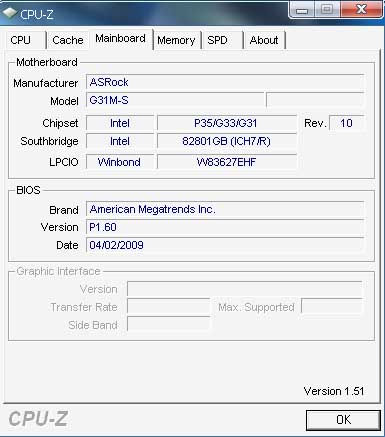
จากภาพนะครับในส่วน
Manufacturer : คือค่ายที่ผลิตเมนบอร์ดของเรานั้นเอง Model : คือรุ่นของบอร์ดที่เราใช้อยู่ รุ่นอะไร เอาไว้เวลาไปโหลดไดร์เวอร์ก็ดูซะ ^^"
ต่อไปเรามาดูในส่วนของ RAM กันนะครับ ให้กดที่ Memory จะได้ดังภาพครับผม
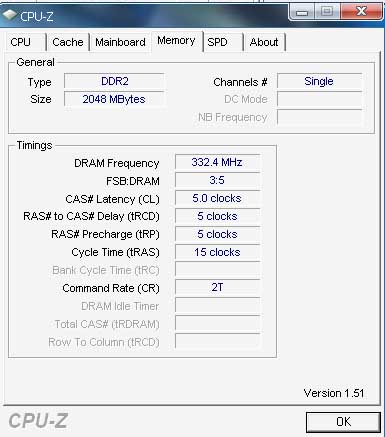
Type : คือชนิดของแรมเรา อย่างภาพข้างต้นคือ DDR2 Size : คือขนาดของแรมที่เรามีอยู่ปัจจุบัน Dram Frequency : คือความเร็วที่วิ่งอยู่ปัจจุบัน
วิธีหาค่า Bus นำค่า Dram Frequency มา x2 ก็จะเป็นค่า Bus ของเครื่องเรา เช่นจากภาพเป็น 332.4 ให้ปัดขึ้นไปเลย ครับ จะเป็น 333 แล้วนำมา x2 จะเป็น 333x2 = 666 แล้วนำมา + 1 Bus ของเราจะ = Bus 667
เครื่องคอมพิวเตอร์ในปัจจุบันได้พัฒนาเทคโนโลยีให้สามารถประมวลผลได้เร็วขึ้น แต่ราคาถูกลงกว่าแต่ก่อนมาก การเลือกซื้อเครื่องคอมพิวเตอร์มาใช้งานทำได้ง่าย มีให้เลือกหลากหลายรุ่นตามร้านค้าทั่วไป แต่ผู้ใช้งานควรพิจารณาว่าจะนำคอมพิวเตอร์มาใช้เพื่อทำงานด้านใด เนื่องจากเครื่องคอมพิวเตอร์มีทั้งแบบที่ใช้ได้กับงานทุกประเภทหรืองานเฉพาะด้าน แม้ว่าราคาเครื่องอุปกรณ์ต่างๆจะถูกลง แต่ผู้ใช้ควรเลือกคอมพิวเตอร์ให้เหมาะสมกับการใช้งานเพื่อให้คุ้มค่ากับจำนวนเงิน ตัวอย่างของการเลือกซื้อเครื่องคอมพิวเตอร์ตามลักษณะของงานแต่ละประเภท เช่น
งานเอกสาร หรืองานในสำนักงาน เป็นการใช้คอมพิวเตอร์สำหรับจัดการด้านเอกสารรายงาน ตกแต่งภาพ ทำการ์ดอิเล็กทรอนิกส์ ดูภาพยนตร์หรือสื่อทางการศึกษา ติดต่อสื่อสาร ค้นหาข้อมูลผ่านอินเทอร์เน็ต ใช้ซอฟต์แวร์ประยุกต์ เช่น ซอฟแวร์ประมวลคำ และซอฟแวร์ตารางทำงาน เครื่องคอมพิวเตอร์ที่ใช้งานประเภทนี้ไม่จำเป็นต้องใช้ซีพียูที่มีความเร็วสูง คือประมาณ 1 GHz ขึ้นไป แต่ควรมีแรมอย่างน้อย 1 GB และอาจเลือกใช้จอภาพแบบแอลซีดีขนาดใหญ่ 17 – 19 นิ้ว เพื่อถนอมสายตา เนื่องจากลักษณะงานต้องจ้องมองจอภาพตลอดเวลา
งานกราฟิก เป็นใช้คอมพิวเตอร์สำหรับการตกแต่งและออกแบบภาพ และมีการเรียกใช้งานโปรแกรมหราฟิกหลายๆ โปรแกรมในเวลาเดียวกัน ใช้ซอฟแวร์กราฟิกในการสร้างชิ้นงาน เช่น งานสิ่งพิมพ์ งานนำเสนอแบบมัลติมีเดีย สร้างเว็บไซต์ ติดต่อสื่อสารผ่านอินเทอร์เน็ต โดยมีการรับ-ส่งข้อมูลจำนวนมากที่มีทั้งภาพ เสียง ภาพเคลื่อนไหว เครื่องคอมพิวเตอร์ที่ใช้ในงานประเภทนี้จำเป็นต้องมีซีพียูที่มีความเร็วอยู่ในระดับปานกลางถึงค่อนข้างสูง ประมาณ 2 GHz ขึ้นไปใช้แรมอย่างน้อย 2 GB ขึ้นไป และมีฮาร์ดดิสก์ที่มีความจุสูงเพื่อใช้ในการเก็บข้อมูลจำนวนมาก
งานออกแบบที่ต้องแสดงผลเป็น 3 มิติ เป็นการออกแบบภาพ 3 มิติ สร้างภาพยนตร์ สร้างการ์ตูน แอนิเมชัน (animation) ตัดต่อวีดีทัศน์ ตัดต่อเพลง เล่นเกมที่มีกราฟิกสูง งานประเภทนี้ต้องการเครื่องคอมพิวเตอร์ที่มีความสามารถในการคำนวณและแสดงภาพความละเอียดสูงสุดได้ ดังนั้น ควรเลือกซีพียูที่มีความเร็วไม่น้อยกว่า 2 GHz มีแรมอย่างน้อย 4 GB การ์ดแสดงผลที่สามารถแสดงภาพที่มีความละเอียดสูงได้ดีควรใช้จอภาพขนาดไม่ต่ำกว่า 24 นิ้ว และควรมีเครื่องสำรองไฟเนื่องจากการทำงานประเภทนี้คอมพิวเตอร์ต้องใช้เวลาในการประมวลผลนานถ้าหากไฟดับหรือไฟกระตุกจะไม่สะดวกในการเริ่มทำงานใหม่
3. ขั้นตอนการประกอบเครื่องคอมพิวเตอร์
การประกอบเครื่องคอมพิวเตอร์ด้วยตนเอง ปัจจุบันไม่ใช่เรื่องยากอีกต่อไปซึ่งเราสามารถหัดประกอบด้วยตนเองได้ โดยมีขั้นตอน ดังนี้
1. ขั้นแรกให้เตรียมอุปกรณ์ที่จำเป็นสำหรับการประกอบเครื่องคอมพิวเตอร์
เช่น ไขควงสี่แฉก กล่องสำหรับใส่น็อต คู่มือเมนบอร์ด คีมปากจิ้งจก

นำซีพียูมาใส่ลงไปในซ็อกเก็ตโดยให้วางตำแหน่งขาที่ 1 ของซีพียูและซ็อกเก็ตให้ตรง
กัน โดยสังเกตว่าที่ขาที่ 1 ของซีพียูจะทำเครื่องหมายเป็นจุดเล็กไว้ที่มุมด้านบนของ
ซีพียู

เดิม แล้วนำซิลิโคนมาทาตรงบริเวณคอร์ (แกน) ของซีพียู และไม่ควรทาซิลิโคนให้
หนา หากเห็นว่าหนาเกินไปให้ใช้กระดาษหรือแผ่นพลาสติกมาปาดออกเสียบ้าง

ในขั้นตอนนี้มีจุดที่ต้องระวังอยู่ 2 จุดคือ การติดตั้งฮีทซิงค์ของพัดลมจะต้องแนบ
สนิทกับคอร์ของซีพียู อย่าพยายามกดแรงไป บางทีคอร์ของซีพียูอาจบิ่นได้ ส่วนขา
สปริงที่ยึดพัดลมบางทีมันแข็งเกินไป บางคนใช้ไขควงพยามยามกดขาสปริง
ให้เข้าล็อก ซึ่งอาจทำให้พลาดไปขูดเอาลายปริ้นบนเมนบอร์ดขาดทำให้เมนบอร์ด
อาจเสียหายได้


จึงกดลงไปจนด้านล็อกทั้ง 2 ด้านดีดขึ้นมา (บางเมนบอร์ดตัวล็อกทั้งสองด้าน
อาจไม่จำเป็นต้องดีดขึ้นมาก็ได้ให้ดูว่าเข้าล็อกกันก็พอ)


เมนบอร์ดเข้ากับตัวเคสให้ครบทุกตัว



ปลั๊กของสายเพาเวอร์ซัพพลายตรงล็อกกับขั้วต่อบนเมนบอร์ด

ให้แน่น

หรือด้านที่ติดกับขั้วสายไฟ จากนั้นจึงเสียบสายไฟและสายสัญญาณเสียงเข้าไปด้วย

โดยแถบสีแดงตรงกับขาที่ 1 ของขั้วต่อด้วย


ที่ติดกับขั้วสายไฟ จากนั้นจึงเสียบสายไฟเข้าไปด้วย

สีแดงตรงกับขาที่ 1 ของขั้วต่อด้วย

18. สอดไดรฟ์ฟล็อบปี้ดิสก์เข้าไปในช่องติดตั้ง แล้วขันน็อตยึดกับตัวเคส
ให้แน่น
ให้แน่น
19. เสียบสายไฟเข้ากับขั้วต่อสายไฟของฟล็อบปี้ดิสก์ ให้สังเกตสายไฟของ
ฟล็อบปี้ดิสก์จะมีหัวขนาดเล็กกว่าสายไฟของซีดีรอมและฮาร์ดดิสก์
ฟล็อบปี้ดิสก์จะมีหัวขนาดเล็กกว่าสายไฟของซีดีรอมและฮาร์ดดิสก์

และซีดีรอม) ให้ด้านที่มีการไขว้สายเข้ากับขั้วต่อไดรฟ์ฟล็อบปี้ดิสก์ โดยแถบสีแดง
ของสายแพต้องตรงกับขาที่ 1 ของขั้วต่อด้วย หากใส่ผิดด้านไฟของไดรฟ์
ฟล็อบปี้ดิสก์จะติดตลอด วิธีแก้ไขคือให้หันสายแพกลับด้านเพราะไดรฟ์ฟล็อบปี้ดิสก์
บางยี่ห้ออาจต้องใส่สลับด้านกัน

สีแดงตรงกับขาที่ 1 หรือ pin1 ของขั้วต่อด้วย

สถานะเปิดเครื่อง ไฟบอกสถานะฮาร์ดดิสก ปุ่ม Reset ลำโพง ลงบนเมนบอร์ด
ควรดูคู่มือเมนบอร์ดประกอบด้วย โดยต้องเสียบขั้วให้ถูกหากผิดขั้ว คอมพิวเตอร์
จะไม่ติดหรือมีไฟค้างตลอดเวลา วิธีแก้ไขคือให้เราลองสลับขั้วและเปิดเครื่องขึ้น
มาใหม่

ตกค้างอยู่บนเมนบอร์ดหรือไม่ เพราะอาจทำให้เกิดกระแสไฟลัดวงจรจนเกิดความ
เสียหายต่อเมนบอร์ดและอุปกรณ์ต่างๆ บนเมนบอร์ดได้ นอกจากนี้ควรตรวจสอบ
การติดตั้งทั้งหมดว่าเรียบร้อยดีแล้ว เช่น การ์ดต่างๆ หรือสายสัญญาณเสียบ
แน่นหนาดีหรือยัง โดยเฉพาะฮีทซิงค์และพัดลมต้องแนบสนิทกับซีพียู พร้อมทั้งล็อก
ติดกันอย่างแน่นหนา

ขั้นตอนการประกอบเครื่องอย่างถูกต้องและสมบูรณ์แบบแล้ว
4. การอ่านคุณลักษณะของเครื่อง
อันดับแรกเลยนะครับ ให้เราทำการโหลดโปรแกรม Cpu-z มาก่อนครับผม
ดาวโหลดได้ที่นี่ครับ : http://www.cpuid.com/download/cpuz/cpuz_151_setup.exe
จากนั้นให้ ติดตั้งเลยนะครับ วิธีติดตั้งก็ไม่มีไรครับ Next Next Next เหมือนโปรแกรมทั่วไปครับ
จากนั้นให้เข้าโปรแกรม Cpu-z โดยเข้าที่ Start>All Programs>CPUID>CPU-Z>Cpu-Z
จะเห็นหน้าตาโปรแกรม แบบนี้

อธิบายจากภาพนะครับ ขออธิบายแต่ในส่วนหลักๆ นะครับ
ส่วนของ CPU
ในส่วนของ Processer Name: ชื่อรุ่นของ CPU ที่เราใช้อยู่ Package: Socket ของ Cpu ที่เราใช้อยู่ Technology: เทคโนโลยีที่ใช้ผลิตรุ่นของ Cpu นั้นเอง
ในส่วนของ Clocks (core #0)
Core Speed : คือความเร็วสัญญาณนาฟิกาของ Cpu ที่เราใช้อยู่
ในส่วนของ Selection
Core : จากภาพ คือ 2 คือ Cpu เรามี 2 คอ
ต่อไปมาดู Mainboard กัน ว่าเราเป็นรุ่นอะไร
ให้เข้าที่เมนู Mainboard นะครับ จะได้แบบภาพ
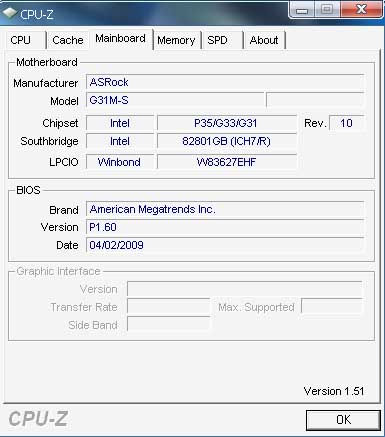
จากภาพนะครับในส่วน
Manufacturer : คือค่ายที่ผลิตเมนบอร์ดของเรานั้นเอง Model : คือรุ่นของบอร์ดที่เราใช้อยู่ รุ่นอะไร เอาไว้เวลาไปโหลดไดร์เวอร์ก็ดูซะ ^^"
ต่อไปเรามาดูในส่วนของ RAM กันนะครับ ให้กดที่ Memory จะได้ดังภาพครับผม
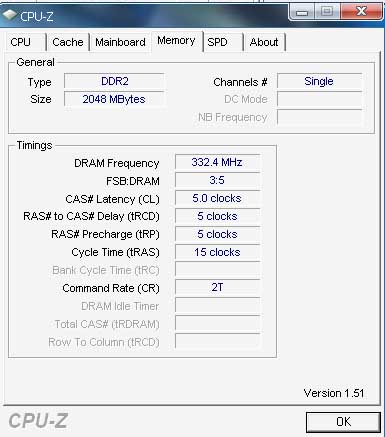
Type : คือชนิดของแรมเรา อย่างภาพข้างต้นคือ DDR2 Size : คือขนาดของแรมที่เรามีอยู่ปัจจุบัน Dram Frequency : คือความเร็วที่วิ่งอยู่ปัจจุบัน
วิธีหาค่า Bus นำค่า Dram Frequency มา x2 ก็จะเป็นค่า Bus ของเครื่องเรา เช่นจากภาพเป็น 332.4 ให้ปัดขึ้นไปเลย ครับ จะเป็น 333 แล้วนำมา x2 จะเป็น 333x2 = 666 แล้วนำมา + 1 Bus ของเราจะ = Bus 667
แบบทดสอบ
1. ข้อใดเเป็นเครื่องมือที่จำเป็นเบื้องต้นสำหรับการประกอบคอมพิวเตอร์?
ก. คัตเตอร์
ข. คีมตัดสายไฟฟ้า
ค. กรรไกร
ง. ไขควง
ก. คัตเตอร์
ข. คีมตัดสายไฟฟ้า
ค. กรรไกร
ง. ไขควง
2. อุปกรณ์ในข้อใดที่ไม่ต้องจัดเตรียมในการประกอบเครื่องโดยทั่วไป?
ก. การ์ดแลน
ข. กล่องบรรจุอุปกรณ์
ค. ซีดีรอม
ง. เมนบอร์ด
ก. การ์ดแลน
ข. กล่องบรรจุอุปกรณ์
ค. ซีดีรอม
ง. เมนบอร์ด
3.ขั้นตอนแรกในการประกอบเครื่องคือข้อใด?
ก.
ติดตั้งซีพียู
ข.
เสียบสายไฟ DC
ค.
ยึดติดเมนบอร์ติดกับกล่องอุปกรณ
ง. แกะกล่องอุปกรณ์คอมพิวเเตอร์
4.
สิ่งจำเป็นสำหรับการประกอบเครื่องคอมพิวเตอร์มากที่สุดคือข้อใด?
ก. คู่มือการใช้เมนบอร์ด
ข.
หนังสือคอมพิวเตอร์
ค.
วารสารคอมพิวเตอร์
ง.
บทความเกี่ยวกับคอมพิวเตอร์
5. ข้อควรระวังในการเสียบจุดต่อจุดของจอภาพ?
ก.
เสียบกลับข้าง
ข.
เสียบการ์ดจอผิดพลาด
ค.
ปรับจอภาพให้ชัดเจน
ง. ขาจุดต่อจะหักงอ
6.
ข้อใดไม่ใช่ชื่อการ์ดที่นำมาติดตั้งให้เครื่องคอมพิวเตอร์?
ก. VGA
ข. Super
VGA
ค. Loud Speaker
ง. EGA
7. อาการของเครื่องคอมพิวเตอร์ที่มีเสียงดัง
ปิ๊ป ๆๆ ติดต่อกันหลายครั้งเมื่อเปิดเครื่องเป็นอาการข้อผิดพลาดของอุปกรณ์ใด?
ก.
จอภาพ
ข. แรม
ค.
ซีพียู
ง.
ฮาร์ดดิสก
8. การ Setup BIOS เป็นขั้นตอนใดในการประกอบเครื่อง?
ก.
เมื่อติดตั้งจอภาพเสร็จ
ข.ขั้นตอนแรก
ค. ขั้นตอนหลังจากประกอบเครื่องเสร็จ
ง.
ขั้นตอนที่สาม
9. การประกอบฮาร์ดดิสก์หากเซ็ต Jumper
ไม่ถูกต้องจะมีอาการอย่างไร?
ก.
มองไม่เห็นฮาร์ดดิสก์และไม่สามารถทำงานได้อย่างปกติ
ข.
ฮาร์ดดิสก์สามารถทำงานในเครื่องได้ตามปกติ
ค.
แสดงข้อผิดพลาดให้เซ็ต Jumper ใหม่
ง.
ฮาร์ดดิสก์ทำงานปกติแต่มีอาการผิดพลาด
10. วงจรที่ใช้เป็นตัวควบคุมการถ่ายโอนข้อมูลระหว่างจานบันทึกหรือฮาร์ดดิสก์ไปยังจอภาพเราเรียกว่าอย่างไร?
ก. Disk
Drive
ข. CD-ROM
ค. D-ROM
Drive
ง. Disk Drive
Controller
11.ข้อใดคือความหมายการติดตั้งและประกอบผลิตภัณฑ์
ก. การนำความรุ้กี่่ยวกับคุณสมบัติของวัสดุต่่างๆข. การใช้งานอุปกรณ์และเครื่องมือช่าง การออ่านแบบ ค. กลไกลและการควบคุม-อิเล็กทรอนิกสืมาใช้ในการติดตัังและประกอบผลิตภัณฑ์ง. ถูกทุกข้อ
12.การติดตั้งและประกอบผลิตภัณฑ์ดด้วยตนเองมีประโยชน์ในข้อใด.
ก. ประหยัดค่าใช้จ่ายในการจ้างช่าง
ข. เป็นการใช้เวลาว่างให้เกิดประโยชน์ สร้างความเพลิดเพลินให้แก่ผู้ทำ
ค. เกิดความภาคภุมิใจในตนเอง ฝึกความละเอียดรอบครอบและอดทน
ในการทำงานและนำความรุ้พื้นฐานในการประกอบอาชีพ
ง. ถูกทุกข้อ
13.องค์ประกอบสำคัญในการติดตั้้งผลิตภัณฑ์ให้ผลงานมีคุณภาพขึ้นอยู่กับ
องค์ประกอบใดบ้าง.
ก. ผุ้ปฏิบัติงานต้องมีความรู้เรื่องคุณสมบัติของวัสดุอุปกรณ์เครื่องมือช่าง
ข. ผุ้ปฏิบัติงานต้องมีทักษะและความชำนาญในการใช้อุปกรณ์และเเครื่องมือติดตั้ง
ค. ผุ้ปฏิบัติงานต้องมีทักษะในการอ่านแบบจากคุ่มือหรือภาพที่แนบมากับผลิตภัณฑ์
และผูัปฏิบัติงานต้องทำงานอย่่างเป็นระบบโดยมีการวางแผนการทำงาน
ง. ถูกทุกข้อที่่กล่าวมา
14.สิ่งใดสำคัญที่สุดในการติดตั้งผลิตภัณฑ์สำเร็จรูป.
ก. การเลือกใช้อุปกรณ์ให้เหมาะสมกับลักษณะงาน
ข. การอ่านแบบให้ถูกกต้องและปฏิบัติตาม
ค. การประเมินผลงานเเมื่อทำเสร็จแล้ว
ง. การมีสมาธิในการทำงาน
15.ถ้ามีอุบัติเหตุจจากการติดตั้งและประกอบผลิตภัณฑ์เกิดขึ้นกับตนเองนักเรียน
จะแก้ปัญหาอย่างไรบ้าง.
ก. ล้มเลิกการติดตั้งและประกอบผลิตภัณฑ์
ข. ปฐมพยาบาลตนเองโดยไม่บอกใคร
ค. ตั้งสติให้ดีแล้วรีบอกผู้ใหญ่ทันที
ง. นั่งเฉยๆรอคนมาช่วยเหลือ
11.ข้อใดคือความหมายการติดตั้งและประกอบผลิตภัณฑ์
ก. การนำความรุ้กี่่ยวกับคุณสมบัติของวัสดุต่่างๆข. การใช้งานอุปกรณ์และเครื่องมือช่าง การออ่านแบบ ค. กลไกลและการควบคุม-อิเล็กทรอนิกสืมาใช้ในการติดตัังและประกอบผลิตภัณฑ์ง. ถูกทุกข้อ
12.การติดตั้งและประกอบผลิตภัณฑ์ดด้วยตนเองมีประโยชน์ในข้อใด.
ก. ประหยัดค่าใช้จ่ายในการจ้างช่าง
ข. เป็นการใช้เวลาว่างให้เกิดประโยชน์ สร้างความเพลิดเพลินให้แก่ผู้ทำ
ค. เกิดความภาคภุมิใจในตนเอง ฝึกความละเอียดรอบครอบและอดทน
ในการทำงานและนำความรุ้พื้นฐานในการประกอบอาชีพ
ง. ถูกทุกข้อ
13.องค์ประกอบสำคัญในการติดตั้้งผลิตภัณฑ์ให้ผลงานมีคุณภาพขึ้นอยู่กับ
องค์ประกอบใดบ้าง.
ก. ผุ้ปฏิบัติงานต้องมีความรู้เรื่องคุณสมบัติของวัสดุอุปกรณ์เครื่องมือช่าง
ข. ผุ้ปฏิบัติงานต้องมีทักษะและความชำนาญในการใช้อุปกรณ์และเเครื่องมือติดตั้ง
ค. ผุ้ปฏิบัติงานต้องมีทักษะในการอ่านแบบจากคุ่มือหรือภาพที่แนบมากับผลิตภัณฑ์
และผูัปฏิบัติงานต้องทำงานอย่่างเป็นระบบโดยมีการวางแผนการทำงาน
ง. ถูกทุกข้อที่่กล่าวมา
14.สิ่งใดสำคัญที่สุดในการติดตั้งผลิตภัณฑ์สำเร็จรูป.
ก. การเลือกใช้อุปกรณ์ให้เหมาะสมกับลักษณะงาน
ข. การอ่านแบบให้ถูกกต้องและปฏิบัติตาม
ค. การประเมินผลงานเเมื่อทำเสร็จแล้ว
ง. การมีสมาธิในการทำงาน
15.ถ้ามีอุบัติเหตุจจากการติดตั้งและประกอบผลิตภัณฑ์เกิดขึ้นกับตนเองนักเรียน
จะแก้ปัญหาอย่างไรบ้าง.
ก. ล้มเลิกการติดตั้งและประกอบผลิตภัณฑ์
ข. ปฐมพยาบาลตนเองโดยไม่บอกใคร
ค. ตั้งสติให้ดีแล้วรีบอกผู้ใหญ่ทันที
ง. นั่งเฉยๆรอคนมาช่วยเหลือ
เรีัึีน
ตอบลบ1
ลบ